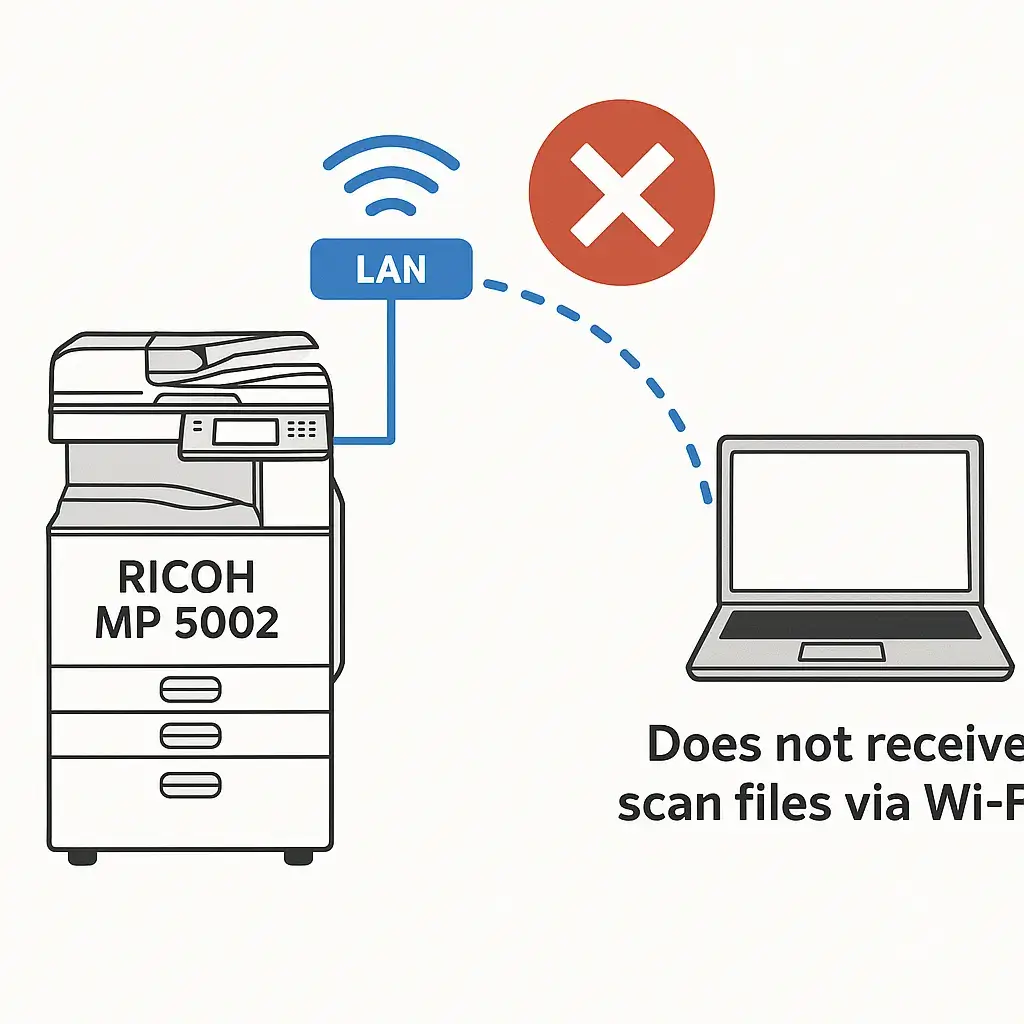Hướng dẫn
HƯỚNG DẪN KHẮC PHỤC LỖI SCAN QUA WIFI VỚI RICOH MP 5002 TRÊN WINDOWS 11
Dưới đây là hướng dẫn khắc phục lỗi scan qua wifi với Ricoh MP 5002 không gửi được file scan về máy tính dùng Wi-Fi trên Windows 11, mặc dù vẫn in được bình thường.
📘 HƯỚNG DẪN KHẮC PHỤC LỖI SCAN QUA WI-FI VỚI RICOH MP 5002 TRÊN WINDOWS 11
Nếu máy photocopy Ricoh MP 5002 in được nhưng không gửi file scan về máy tính qua Wi-Fi, thì nguyên nhân thường do máy tính không chia sẻ được thư mục (qua SMB) khi dùng Wi-Fi. Dưới đây là các bước khắc phục chi tiết:
🔧 BƯỚC 1: Đặt mạng Wi-Fi thành Private
Điều này giúp Windows cho phép chia sẻ tệp qua mạng nội bộ (LAN).
- Vào Settings (bấm
Win + I) - Chọn Network & internet > Wi-Fi
- Nhấp vào tên mạng Wi-Fi bạn đang kết nối
- Ở mục Network profile type, chọn Private
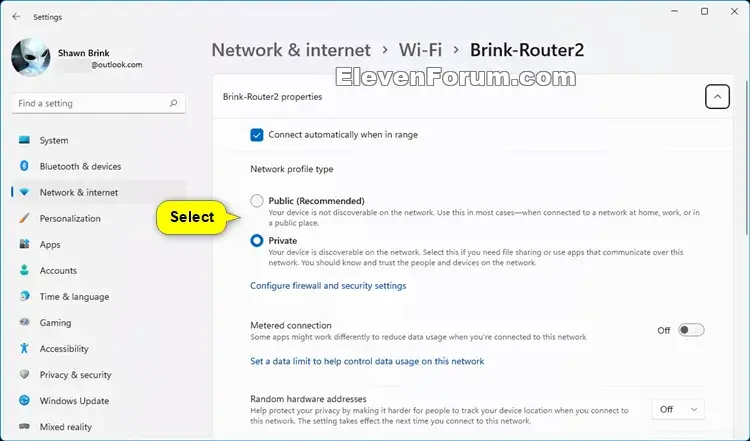
Giao diện hiển thị lựa chọn Private giúp bật các tính năng chia sẻ tệp.
🔧 BƯỚC 2: Cho phép chia sẻ tệp trong tường lửa (Firewall)
- Mở Control Panel > Windows Defender Firewall
- Nhấn Allow an app or feature through Windows Defender Firewall
- Tìm dòng File and Printer Sharing
- Đảm bảo đã bật (tick) cho Private network
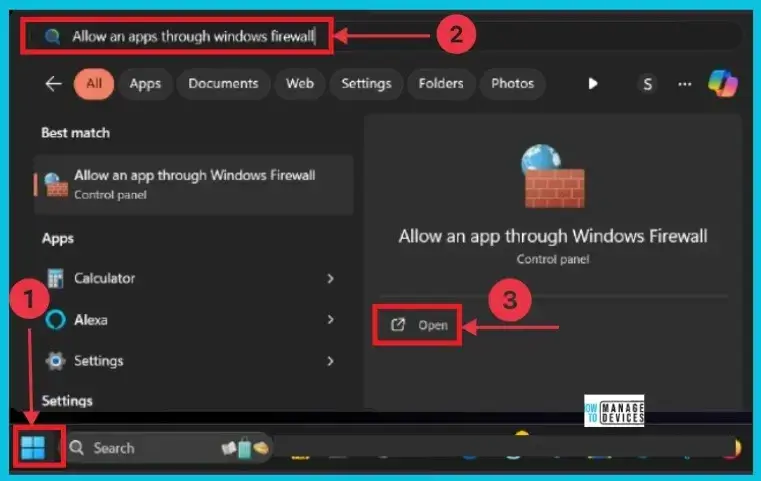
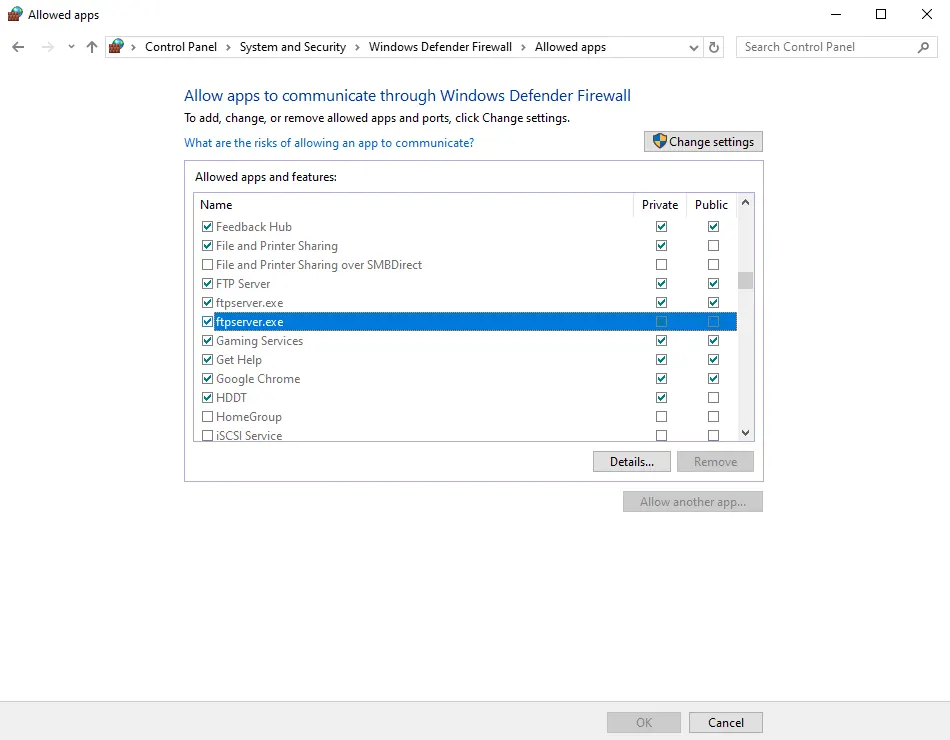
Cho phép “File and Printer Sharing” với mạng Private để máy photocopy gửi file về.
🔧 BƯỚC 3: Chia sẻ thư mục và cấp quyền cho “Everyone”
- Chuột phải vào thư mục bạn dùng để nhận file scan → chọn Properties
- Chuyển sang tab Sharing > Advanced Sharing
- Tick chọn Share this folder
- Nhấn nút Permissions
- Thêm hoặc chọn Everyone, cấp quyền Full Control
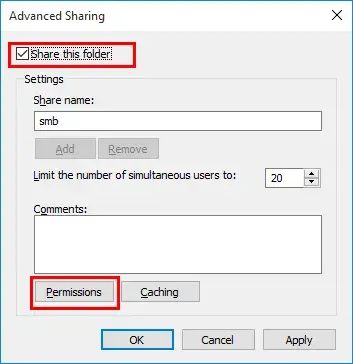
Cấp quyền đầy đủ để máy photocopy có thể ghi tệp vào thư mục chia sẻ.
🔧 BƯỚC 4: Bật hỗ trợ SMB 1.0/CIFS (nếu cần thiết)
Máy Ricoh MP 5002 thường chỉ hỗ trợ SMB phiên bản cũ (v1)
- Vào Control Panel > Programs > Programs and Features
- Nhấn Turn Windows features on or off
- Tìm dòng SMB 1.0/CIFS File Sharing Support
- Tick chọn và bấm OK
- Khởi động lại máy tính
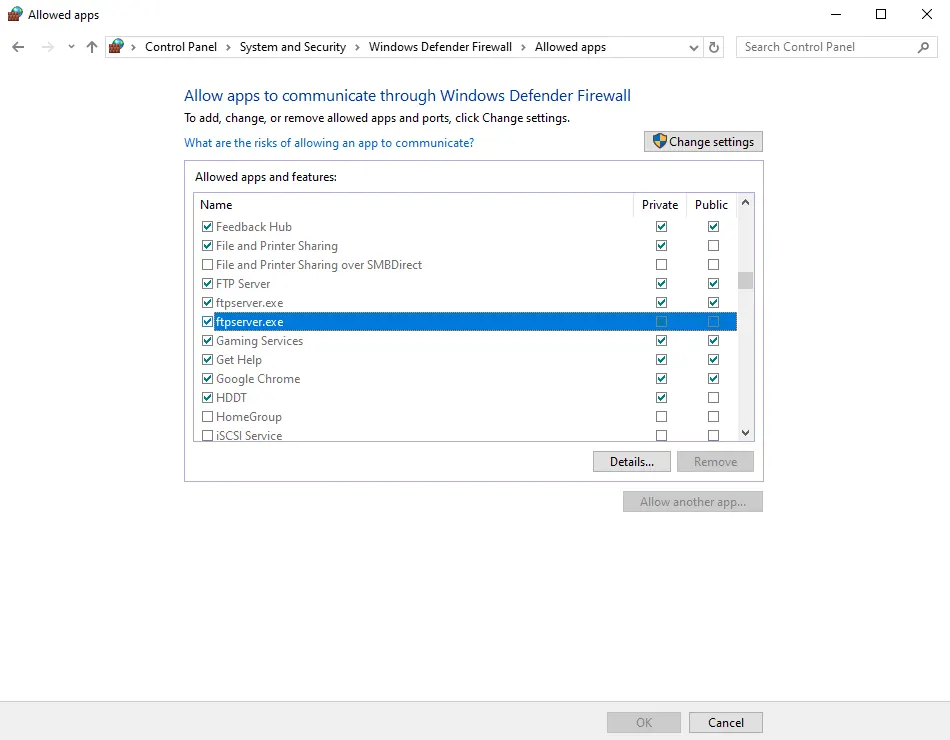
Tùy chọn bật SMBv1 giúp tương thích với máy photocopy đời cũ như MP 5002.
⚠️ Lưu ý: SMBv1 không an toàn – chỉ bật khi cần thiết để tương thích.
✅ BƯỚC 5: Kiểm tra lại chức năng Scan
- Trên máy photocopy, chọn chức năng Scan to Folder
- Đảm bảo thông tin địa chỉ IP, tên thư mục, và quyền truy cập chính xác
- Thực hiện scan thử → Kiểm tra xem file đã về máy tính chưa
📎 KẾT LUẬN:
Chỉ cần làm đúng 5 bước: khắc phục lỗi scan qua wifi với Ricoh MP 5002 không gửi được file scan về máy tính dùng Wi-Fi trên Windows 11
- Đặt mạng Wi-Fi thành Private
- Bật chia sẻ tệp trong Firewall
- Chia sẻ thư mục và cấp quyền đúng
- Bật SMB 1.0 nếu cần
- Kiểm tra lại cấu hình trên máy photocopy
→ Là bạn sẽ scan thành công về máy tính qua Wi-Fi.
Nếu bạn gặp khó khăn, vui lòng liên hệ với chúng tôi qua các thông tin sau:
CÔNG TY TNHH CÔNG NGHỆ VÀ PHÁT TRIỂN THƯƠNG MẠI TIẾN PHÁT
- Hà Nội : Lô 9, Tổ 9, Mộ Lao, Hà Đông, Hà Nội
- 110 Điền Thụy, Thái Bình, Việt Nam
- Vĩnh Phúc: 110 Lạc Long Quân, Phúc Yên, Vĩnh Phúc
- Việt Trì: 2432 Đại Lộ Hùng Vương, Vân Cơ, Việt Trì, Phú Thọ
- Hotline: 0946242649
- Website: www.thuemayphotocopy.com.vn
- Email: tienphatgroup@thuemayphotocopy.com.vn
- Fanpage Facebook